すべてのオブジェクトを一覧形式で表示するには
オブジェクトの配置とグループ化
最終更新日時:2025/09/04 13:57:10
オブジェクトの選択や色の変更を行ったり、オブジェクトを非表示にしたり順序を変更したりする操作を簡単に行うには、任意のオブジェクトを選択して[図の書式設定]や[図形の書式設定]タブを開き、[整列]グループの[選択ウィンドウ]を選択します。[ホーム]タブの[挿入]グループの[整列]ボタンの一覧から[選択ウィンドウ]を選択してもOKです。
オブジェクトの選択と表示
-
任意のオブジェクトを選択して[図の書式設定]や[図形の書式設定]タブを開き、[整列]グループの[選択ウィンドウ]を選択を選択します。
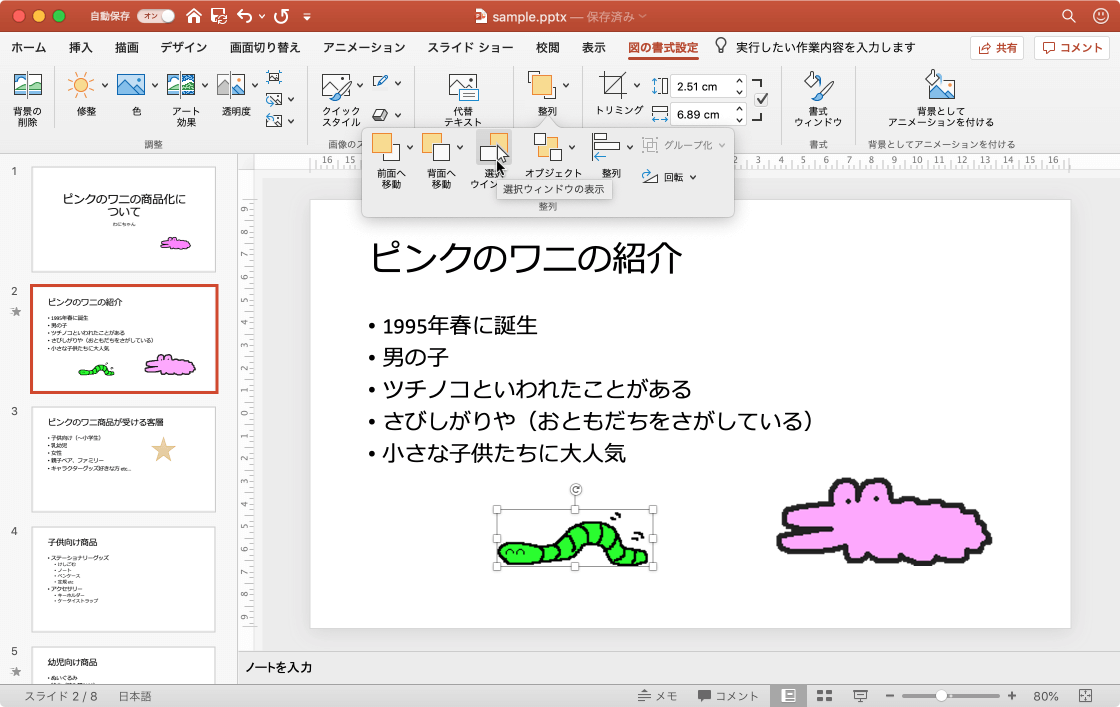
- [オブジェクトの選択と表示]作業ウィンドウが表示されました。
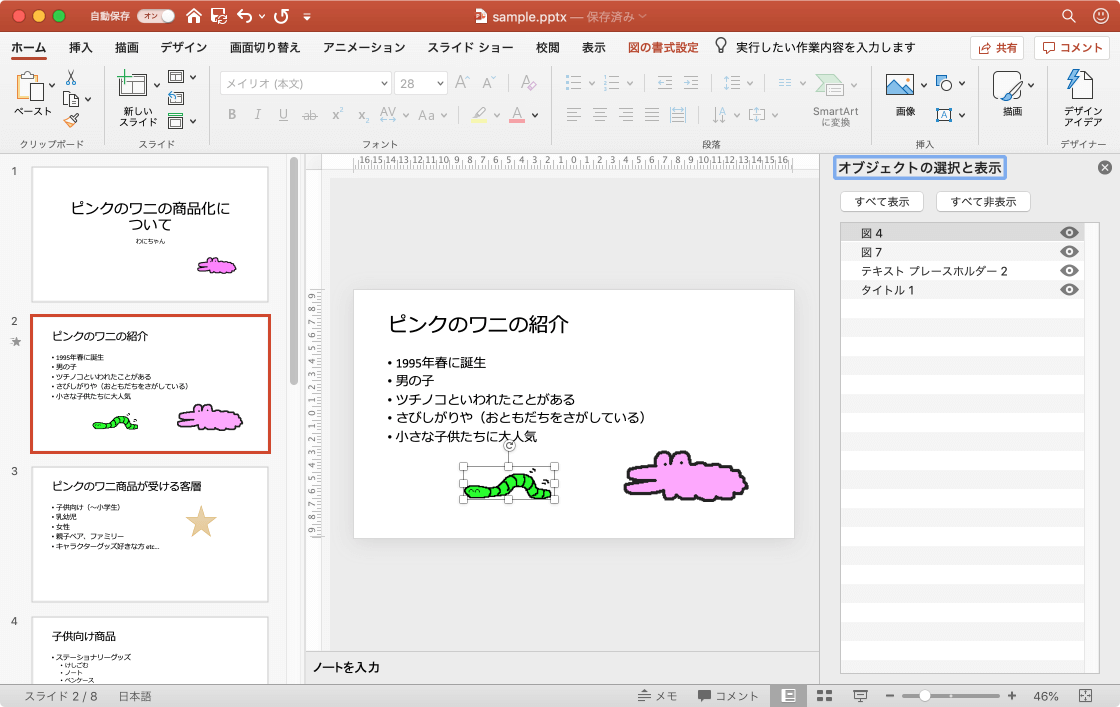
オブジェクトの名前の変更
分かりやすいようにそれぞれのオブジェクトの名前を変更するには、名前をクリックし、名前を変更します。
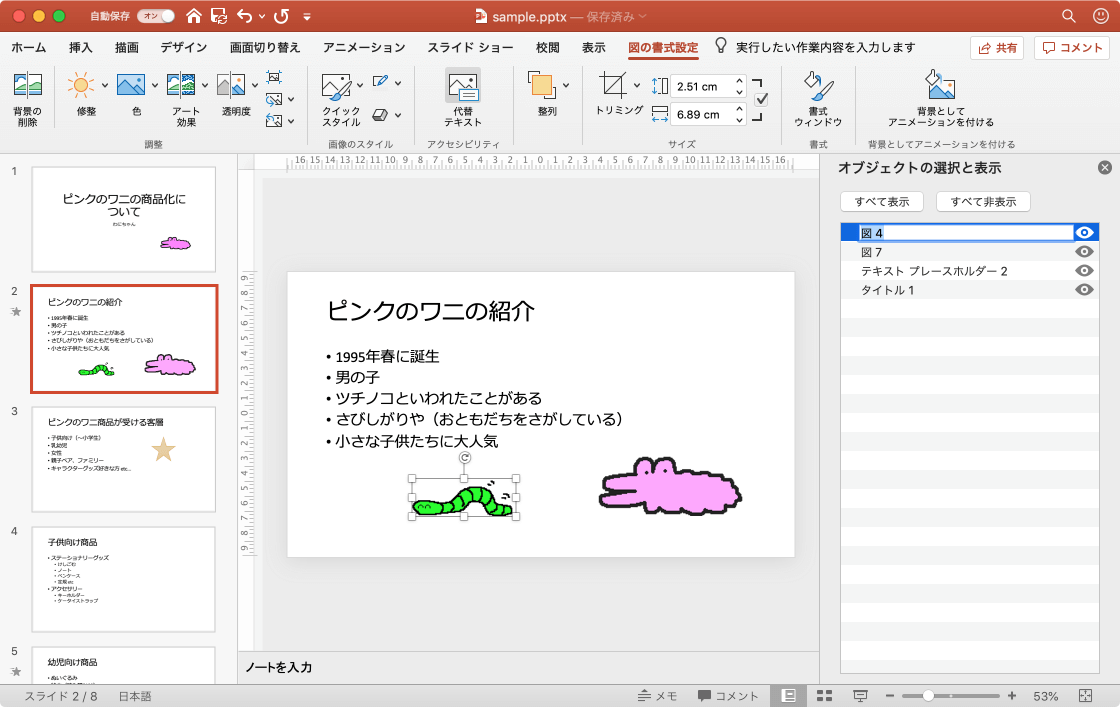

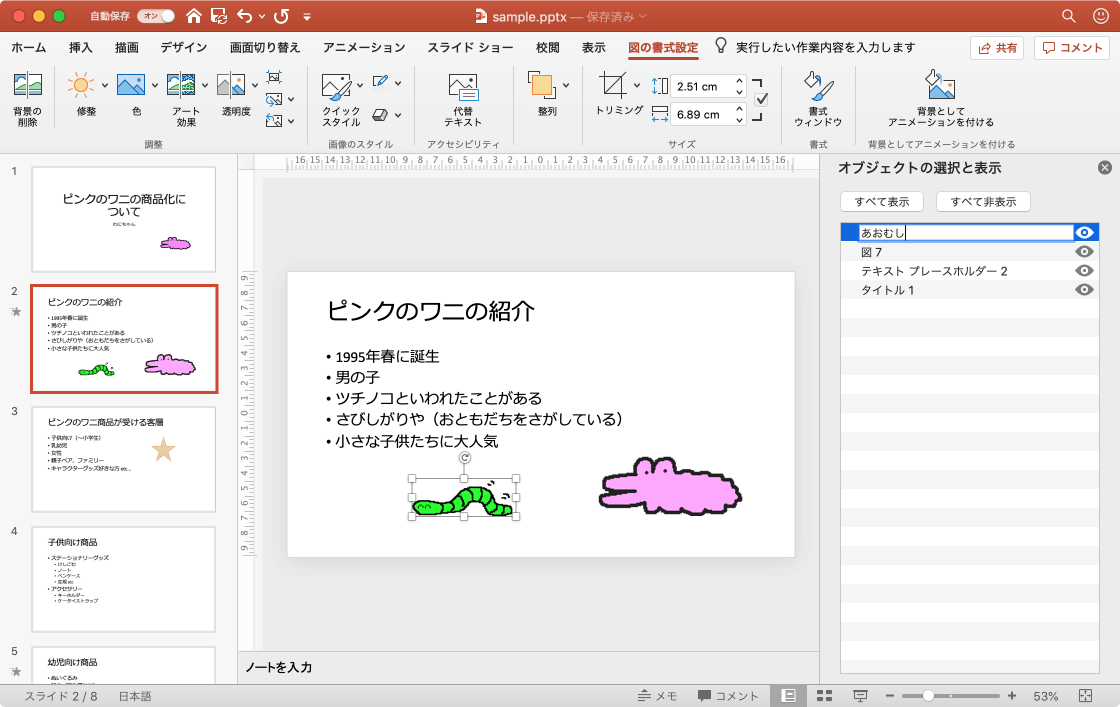
選択したオブジェクトの非表示
- [選択]作業ウィンドウから非表示にしたいオブジェクトの右側の目のアイコンをクリックします。
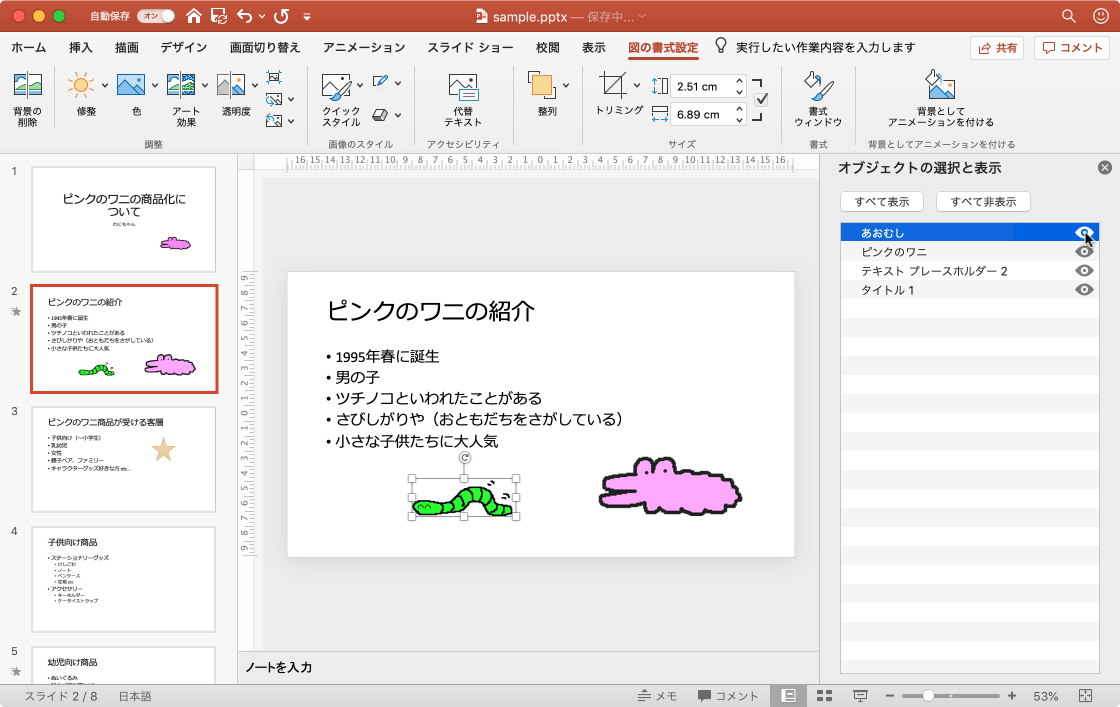
- オブジェクトが非表示になりました。
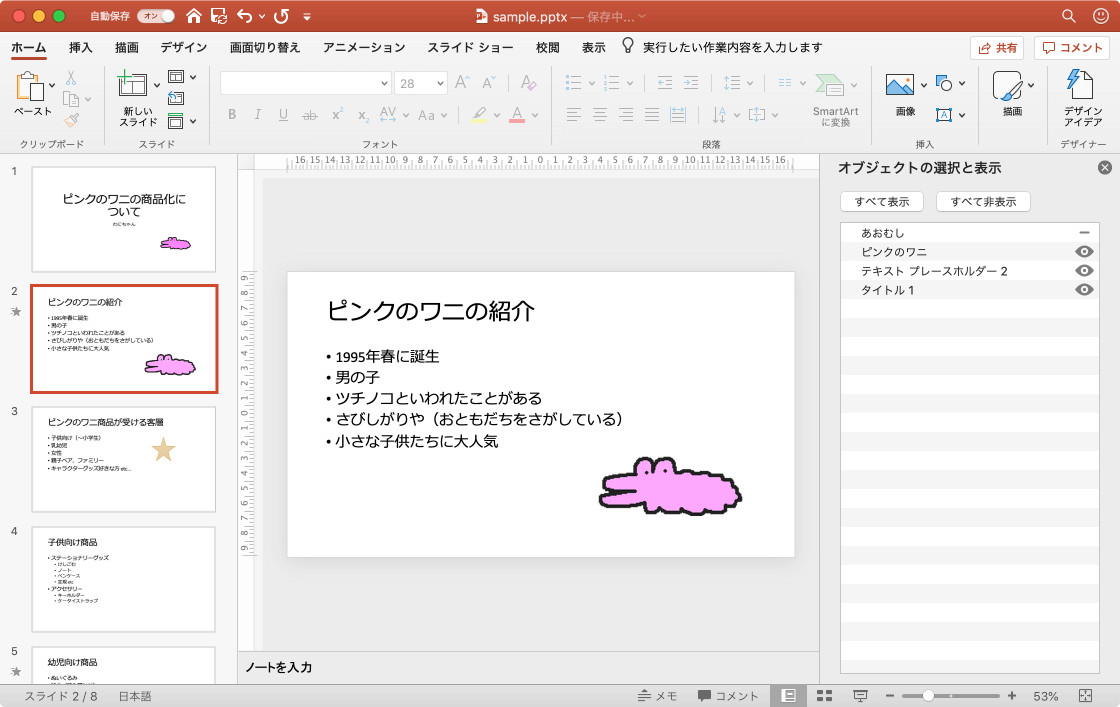
※執筆環境:Microsoft PowerPoint for Mac バージョン 16.34
INDEX

